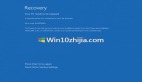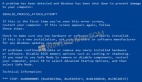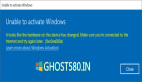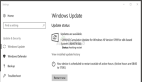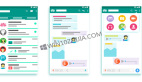Windows 10 學院:如何修復 0xC000021A 藍屏錯誤
12 月 21 日消息,微軟承認本月補丁星期二活動日中發布的 KB5021233 更新,導致部分 Win10 設備升級之后出現 0xc000021a 藍屏錯誤。雖然這個問題出現存在于 Win10 系統,但是部分 Win11 設備也受到了影響,IT之家的網友如果也遇到了這個問題,可以根據本文下方的教程進行操作,看看能否排除這個故障。
微軟表示錯誤的原因可能是 c:/windows/ system32 和 c:/windows/ system32 / drivers 中的 hidparse.sys 文件版本不匹配(這里假設 Windows 安裝到您的 C: 驅動器),進行清理時可能會導致簽名驗證失敗。
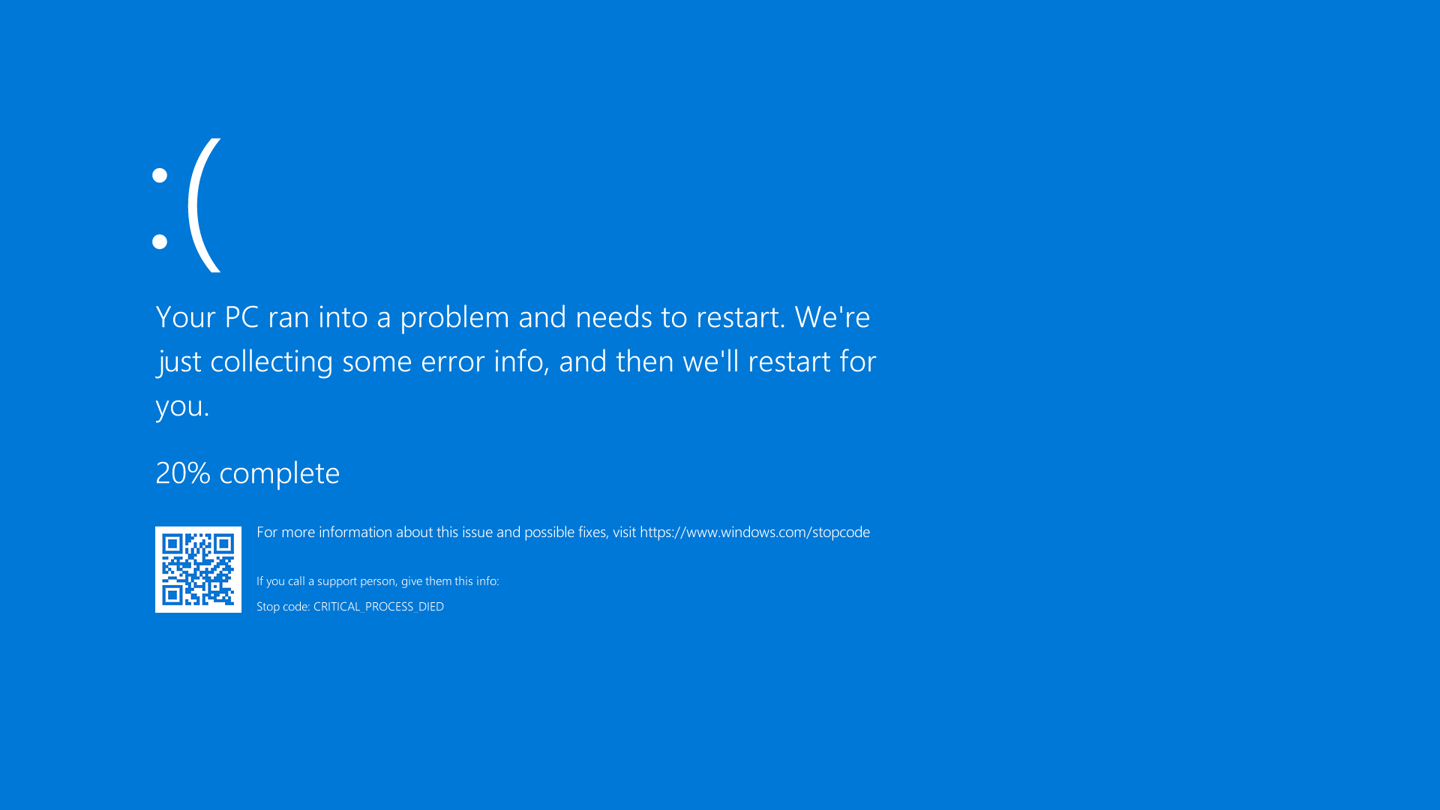
除了上述原因之外,問題 Windows Update 更新、損壞的驅動程序、簽名驗證失敗或系統組件問題,都可能會發生此特定的 BSOD 錯誤。一旦設備出現 0xc000021a 藍屏錯誤,就意味著電腦無法正常啟動。
修復方式包括
- 同步 hidparse.sys 版本
- 還原所有待處理的操作
- 運行 Chkdsk、SFC 和 DISM 掃描
- 強制禁用驅動程序簽名
- 回滾到上個版本
- 執行系統還原
- 重置 PC
同步 hidparse.sys 版本
微軟官方提供的一個臨時解決方案就是,從 system32\drivers 文件夾中復制 hidparse.sys 文件到 system32 文件夾,通過覆蓋達到同步 hidparse.sys 版本的目的。微軟官方提供的修復方案如下:
微軟還分享了一個臨時的修復方案:
1. 進入 Windows Recovery Environment 模式
2. 選擇“故障排除”選項
3. 選擇“Start recovery, troubleshooting, and diagnostic tools”
4. 選擇“高級選項”
5. 選擇“命令提示符”按鈕,如果有需要的話可能需要等待你的設備重啟
6. 你的設備會重啟進入到一個命令提示符窗口,然后登錄
7. 運行以下命令:
8. 命令完成之后,輸入“exit”
9. 選擇“繼續”按鈕
10. 重啟之后應該就正常了。
注意上述命令下的“C”盤是你的系統盤,如果你的系統盤并沒有裝在 C 盤上,那么在輸入命令的時候請更換相應的盤符。
還原所有待處理的操作
除了微軟本次 KB5021233 更新導致的 hidparse.sys 版本不同步之外,有時候 Windows Update 安裝失敗可能會導致 Win10、Win11 系統無法正常啟動,出現 0xC000021A 藍屏錯誤。
在這種情況下,恢復所有待處理的操作可能會有所幫助。為此,您需要啟動命令提示符。輸入 Windows 恢復環境并從那里啟動命令提示符。你可以按照上述 1-6 步驟進入命令行界面,此時界面上應該會顯示:
接下來你需要輸入你的系統盤盤符。例如你的 Windows 系統安裝在 C 盤,那么就輸入“C:”(不帶“”),如果安裝在 D 盤就輸入“D:”(不帶“”)。然后按下回車:
接下來你需要輸入 “dir”(不帶“”) 命令:
“dir”命令是顯示當前目錄下的所有文件列表。
然后輸入以下命令,并按回車:
操作完成之后用戶應該可以看到“The operation completed successfully.”(操作成功完成)提醒
然后用戶輸入“exit”(不帶“”)并按回車。這將關閉命令提示符并將您帶回 Windows RE 屏幕,您必須在其中單擊繼續選項以重新啟動您的 PC。
運行 Chkdsk、SFC 和 DISM 掃描
如果經過上述步驟,你的設備依然存在 0xC000021A 藍屏錯誤,那么可能是你的硬盤出現了一些錯誤,或者是系統鏡像文件出現了損壞。因此,我們建議您修復磁盤和系統映像文件。
和上述 1-6 步驟一樣,在 Windows Recovery Environment 界面啟動命令提示符。打開命令提示符后,選擇安裝 Windows 操作系統的驅動器。
然后輸入
上述命令執行成功后,再運行 SFC 和 DISM 掃描。
在系統上運行所有掃描后,鍵入 exit 并按 Enter。單擊繼續以重新啟動計算機。這次您應該會看到登錄屏幕。如果沒有,請使用下一個解決方案。
強制禁用驅動程序簽名
這個技巧對許多用戶都有效。如果您仍然看到 0xC000021A 藍屏錯誤,禁用驅動程序強制簽名肯定會對您有所幫助。這個我們會在后續的文章中展開介紹。
回滾至上個版本
如果你可以確定是由于 Windows Update 導致的藍屏問題,那么可以通過卸載更新的方式回滾到此前版本。進入 Windows Recovery Environment 并在 Advanced options 屏幕上選擇“Go back to the previous build”選項。
執行系統還原
系統還原是一個有用的工具,可以幫助用戶保護和修復他們的計算機軟件。它在所有 Windows 計算機上默認啟用。啟用后,Windows 會自動創建不同的還原點。當出現問題時,您可以選擇這些還原點中的任何一個,將您的系統恢復到之前的工作狀態。
轉到 Windows 恢復環境中的高級選項屏幕,然后選擇系統還原選項。如果在您的系統上創建了多個還原點,Windows 將向您顯示所有這些還原點及其創建日期。
重置你的 PC
這是最后的選項,如果上述 6 種方式都沒有修復,那么你可以選擇重置你的電腦。不過IT之家推薦先在不刪除數據的情況下重置計算機,如果還不行再選擇完全重置你的計算機。由于小編的電腦目前已經升級到 Win11,因此這里貼了 Win11 平臺下的重置此電腦選項,用戶也可以在 Win10 系統尋找相應選項。
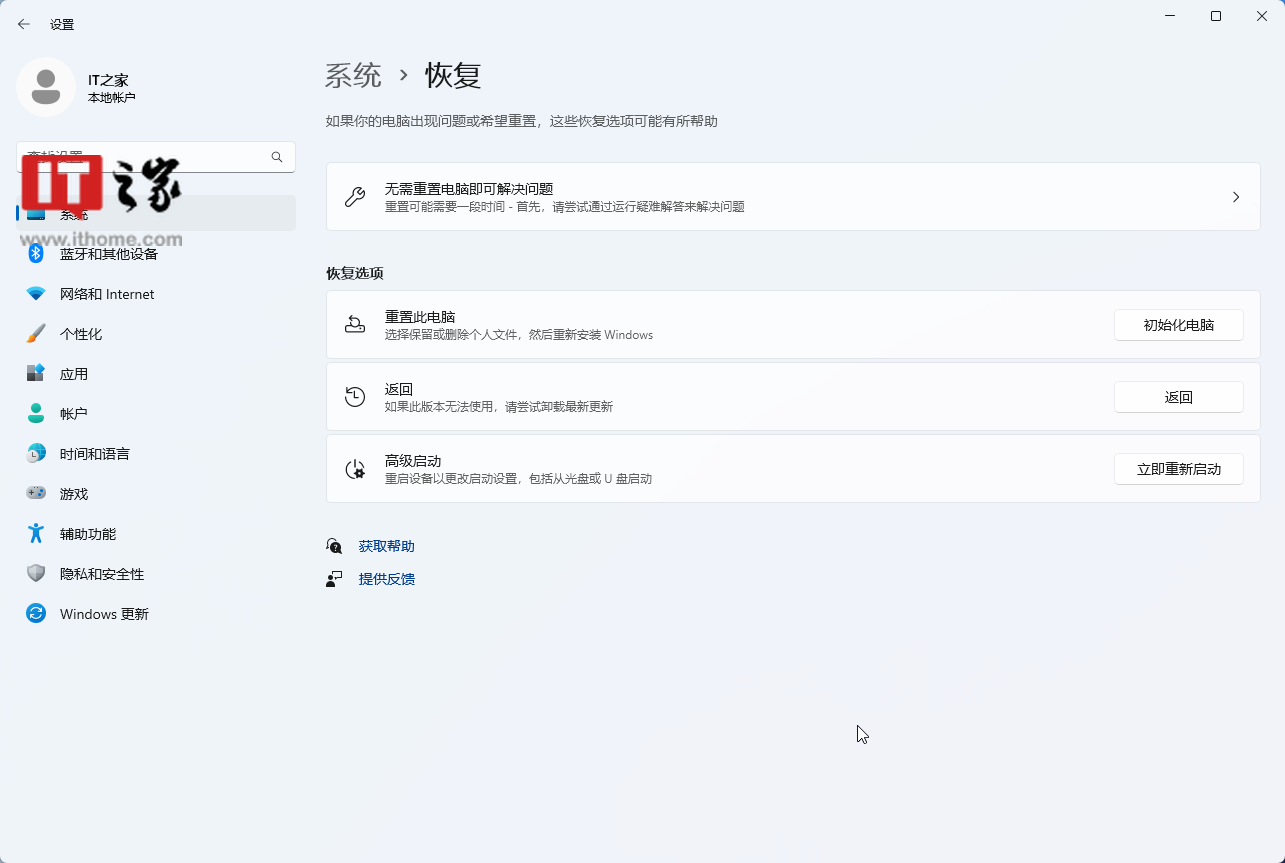
IT之家希望本文能夠幫助你解決 0xC000021A 藍屏錯誤。